
КАТЕГОРИИ:
Архитектура-(3434)Астрономия-(809)Биология-(7483)Биотехнологии-(1457)Военное дело-(14632)Высокие технологии-(1363)География-(913)Геология-(1438)Государство-(451)Демография-(1065)Дом-(47672)Журналистика и СМИ-(912)Изобретательство-(14524)Иностранные языки-(4268)Информатика-(17799)Искусство-(1338)История-(13644)Компьютеры-(11121)Косметика-(55)Кулинария-(373)Культура-(8427)Лингвистика-(374)Литература-(1642)Маркетинг-(23702)Математика-(16968)Машиностроение-(1700)Медицина-(12668)Менеджмент-(24684)Механика-(15423)Науковедение-(506)Образование-(11852)Охрана труда-(3308)Педагогика-(5571)Полиграфия-(1312)Политика-(7869)Право-(5454)Приборостроение-(1369)Программирование-(2801)Производство-(97182)Промышленность-(8706)Психология-(18388)Религия-(3217)Связь-(10668)Сельское хозяйство-(299)Социология-(6455)Спорт-(42831)Строительство-(4793)Торговля-(5050)Транспорт-(2929)Туризм-(1568)Физика-(3942)Философия-(17015)Финансы-(26596)Химия-(22929)Экология-(12095)Экономика-(9961)Электроника-(8441)Электротехника-(4623)Энергетика-(12629)Юриспруденция-(1492)Ядерная техника-(1748)
Первый запуск программы Premiere Pro
|
|
|
|
Лабораторная работа № 1. Видеомонтаж
Цель работы: Изучение работы видеомонтажа Adobe Premiere Pro. Получение практических навыков по созданию клипов, использованию и настройке титров, видеопереходов и фоновой музыки.
Установка программы Premiere Pro на компьютер производитсяс помощью пошагового мастера.Нужно просто следовать указаниям на экране.
Запустим программу Premiere Pro и создадим новый проект, чтобы далее познакомитьсяс интерфейсом программы.
1. Нажмите кнопку Пуск и в появившемся главном меню выполните команду Все программы → Adobe Premiere Pro CS3. На экране появитсязаставка программы Premiere Pro, а затем - диалог с приглашением к началу работ (рис. 1).

Рисунок 1 - Диалог с приглашением к началу работы
Диалог, приглашающий к началу работы, позволяет создать новый проект, открыть ранее созданный или запустить справочную систему. Список Recent Projects (Последние проекты) содержит перечень ранее созданных проектов, но так как вы запускаете эту программу впервые, этот список будет пуст.
2. Нажмите кнопку New Project (Новый проект). На экране появится окно New Project (Новый проект) (рис. 2). Оно предназначено для установки параметров создаваемого проекта.
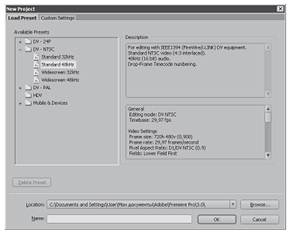
Рисунок 2 - Диалог New Project (Новый проект)
Выберем готовую предустановку параметров проекта.
3. Убедитесь, что диалог New Project (Новый проект) открыт на вкладке Load Preset (Загрузить заготовку).
4. В древовидном списке Available Presets (Доступные заготовки) выберитезаготовку Standard 48kHz, расположенную в папке DV-PAL.
Вы выбрали заготовку Standard 48kHz из папки DV-PAL, так как стандарт PAL поддерживается большинством видеокамер и телевизоров. Стандарт NTSC распространен преимущественно в странах западного полушария и в Японии.
5. В поле Location (Расположение) укажите папку, в которую следует поместитьфайл проекта. Для этого нажмите кнопку Browse (Обзор) и в появившемся диалоге Обзор папок выберите нужную папку.
Если ранее вы не создали папку проекта, вы можете сделать это прямо в диалоге Обзор папок, нажав кнопку Создать папку.
6. В поле Name (Имя) введите имя файла проекта. Расширение файла программа Premiere Pro создаст автоматически.
7. Нажмите кнопку ОК. Диалог будет закрыт, а на экране появимся главное окно программы Premiere Pro (рис. 3).

Рисунок 3 - Окно программы Premiere Pro
|
|
|
|
|
Дата добавления: 2015-03-31; Просмотров: 472; Нарушение авторских прав?; Мы поможем в написании вашей работы!